Fix: Korrupte filer rapporteret af SFC ved hjælp af SFCFix
Korruption af systemfiler, der er nødvendige for, at deres computere fungerer optimalt, er et af de største og mest almindelige problemer, som brugere af Windows-operativsystemet ofte bliver mødt med. Heldigvis for Windows-brugere kommer alle versioner af Windows OS med et yderst effektivt værktøj, der er i stand til at reparere beskadigede systemfiler - SFC-scanningen (System File Checker).
Ved at åbne en forhøjet Kommandoprompt, skriver ind sfc / scannow og trykke på Gå ind, kan du starte en SFC-scanning. Scanningen analyserer alle din computers systemfiler, sætter alle beskadigede / manglende systemfiler til side og forsøger derefter at løse problemet ved at erstatte dem med ukorrupte cachelagrede kopier. SFC-scanningen er i enhver forstand ordet genial. Der er dog nogle tilfælde, hvor SFC-scanningen simpelthen ikke er nok til at løse problemet. For eksempel, hvis de cachelagrede kopier af de systemfiler, der er blevet korrupte, af en eller anden grund også er korrupte, vil SFC-scanningen ikke være i stand til at rette dem og viser en meddelelse i retning af "Windows Resource Protection fundet korrupte filer men kunne ikke rette nogle af dem. ”
Fordi sådanne forekomster er ekstremt sjældne, ville de fleste ikke vide, hvad de skulle gøre, når de kører en SFC-scanning, løser ikke problemet helt. Gå ind SFCFix - et helt gratis stykke software, der kan downloades her og er designet specielt til at tackle problemer, som en SFC-scanning ikke kunne løse. SFCFix er ekstremt let at bruge, bærbar og kompatibel med alle nyere versioner af Windows OS.
Vejen SFCFix værker er mildt sagt ret imponerende. Når du starter en SFC-scanning, opretter scanningen en CBS.log fil, der indeholder oplysninger om hver enkelt korrupt eller manglende systemfil, som scanningen støder på, inklusive dem, som scanningen ikke kunne repareres eller erstatte. Hvad SFCFix gør er, at den analyserer og læser dette CBS.log fil, finder ud af, hvilke korrupte eller manglende systemfiler SFC-scanningen ikke kunne håndtere, og den skal have tendens til, og bruger derefter filhash og avancerede algoritmiske søgninger til at reparere eller erstatte alle korrupte / manglende systemfiler.
Nedenfor er alle de trin, du skal udføre for at løse alle de problemer, som en SFC-scanning ikke kunne løse for dig. Det skal bemærkes, at siden SFCFix har brug for CBS.log fil, som en SFC-scanning opretter, når den startes for at gøre sine ting, skal du først køre en SFC-scanning, før du kan starte SFCFix.
Åbn Start-menu. Søge efter cmd. Højreklik på Kommandoprompt i søgeresultaterne. Klik på Kør som administrator i genvejsmenuen.
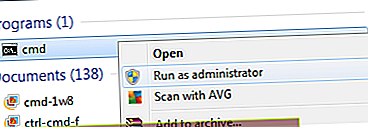
Type sfc / scannow ind i forhøjet Kommandoprompt og tryk på Gå ind.

Lad SFC-scanningen køre sin kurs, og så snart den er startet SFCFix. Tryk på Enter, når du bliver bedt om at fortsætte.
Give lov til SFCFix at gøre sit. SFCFix scanner din computer og forsøger derefter at reparere eller erstatte de manglende / korrupte systemfiler, som SFC-scanningen ikke kunne håndtere. Hele processen kan tage hvor som helst mellem 15 og 30 minutter (afhængigt af forskellige faktorer), men SFCFix vil informere dig, hvis den forventede afslutningstid for processen er længere end 15 minutter, så du ved, hvor længe du skal vente.

Enkelt gang SFCFix har gennemført sin forretning med succes, åbner den en Notesblok dokument, der viser den fulde sti til alle korrupte / manglende systemfiler, der SFCFix fundet, og om det blev repareret eller erstattet af programmet med succes.










